3 cách thụt đầu dòng trong Word vô cùng nhanh và dễ dàng
Với một người dùng thì biết cách thụt đầu dòng trong Word rất cần thiết trong quá trình soạn thảo văn bản để làm văn phong trở nên rõ ràng, rành mạch. Cơ bản và quan trọng là vậy nhưng còn có một số bạn vẫn chưa biết cách để thực hiện. Biết được điều đó, ThuthuatOffice sẽ hướng dẫn thật chi tiết cách thụt đầu dòng trong Word trong bài viết dưới đây. Cùng theo dõi nhé!
Nội Dung Bài Viết
Cách thụt đầu dòng trong Word 2010, 2013, 2016 bằng Tab
Có thể xem biết được cách thụt đầu dòng trong Word là một trong những bước cơ bản đầu tiên mà ai cũng phải biết nếu muốn thực sự làm chủ Microsoft Word. Trái với nhiều suy nghĩ của một số người mới làm quen với Word thì thực chất thụt đầu dòng là một tính năng khá dễ để làm quen.
Dưới đây sẽ là những cách thụt đầu dòng trong Word đơn giản mà ThuthuatOffice cung cấp cho bạn. Bắt đầu với cách thụt đầu trong trong Word bằng Tab nhé.
Bước 1: Đặt con trỏ chuột vào vị trí bạn muốn thụt đầu dòng, nếu là đoạn văn thì đặt ở chữ cái đầu của đoạn văn.
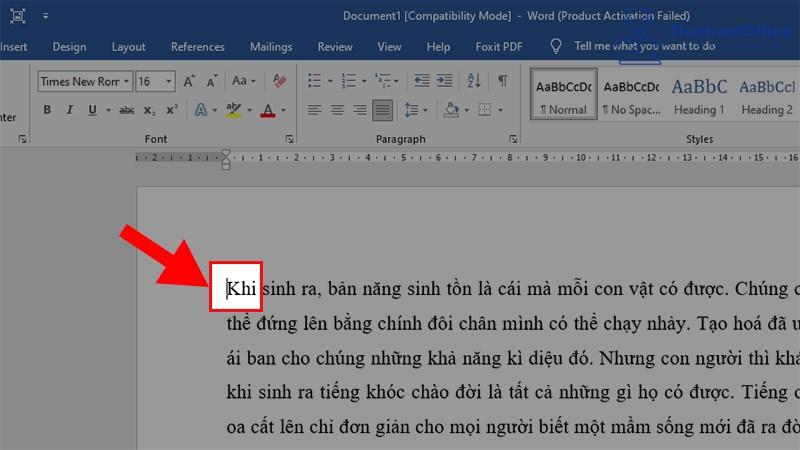
Bước 2: Nhấn phím Tab trên bàn phím để thụt đầu dòng.
Lưu ý: Nếu bạn muốn chỗ đã nhấn Tab trở lại bình thường thì bạn chỉ cần nhấn phím Backspace trên bàn phím thôi nhé!
Bước 3: Nếu vị trí thụt lề chưa đúng với mong muốn bạn có thể điều chỉnh như sau:
Nhấn Chuột phải > Paragraph hoặc nhấn vào biểu tượng mũi tên ở mục Paragraph trên thanh công cụ Home.
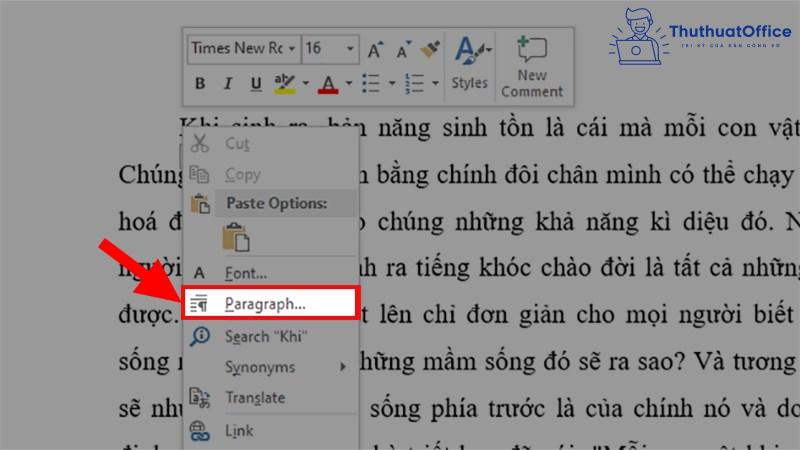
Bước 4: Hộp thoại Paragraph xuất hiện > Nhấn vào mục Tabs..
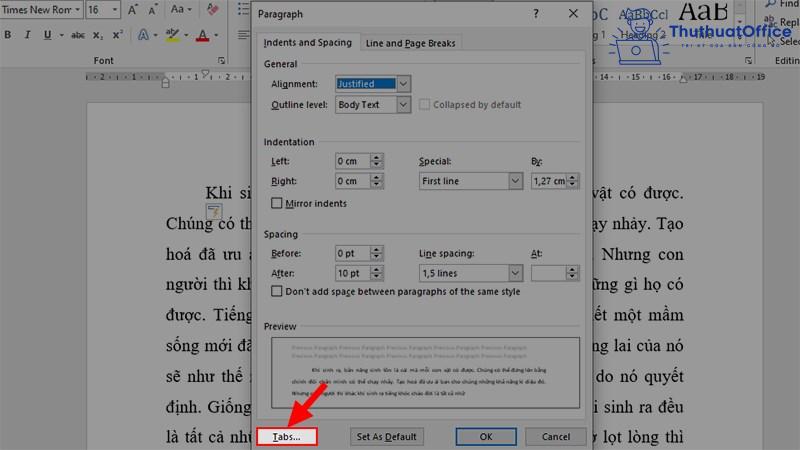
Bước 5: Hộp thoại Tabs xuất hiện > ở mục Default tab stops bạn nhập khoảng cách bạn muốn lùi > Bấm OK.
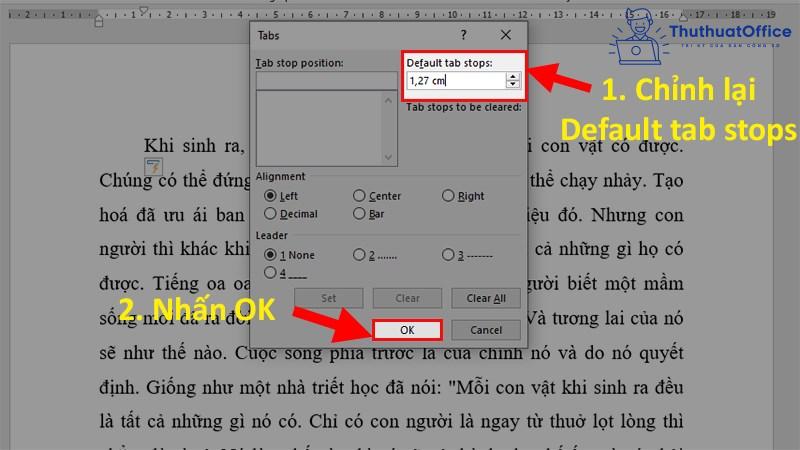
Sau khi cài đặt xong thì mỗi lần bạn thực hiện Tab trên bàn phím thì văn bản sẽ thụt lề theo khoảng cách bạn muốn.
Thụt đầu dòng trong Word bằng Paragraph
Tiếp đến là cách thụt đầu dòng trong Word bằng Paragrapgh. Tuy đây là cách phức tạp hơn 1 chút so tới cách dùng tab tuy nhiên trong nhiều trường hợp như nút tab của bạn bị hư thì việc sử dung công cụ Paragraph để tìm cách thụt đầu dòng trong Word sẽ là một biện pháp hữu hiệu đấy.
Dưới đây là các bước thực hiện cách thụt đầu dòng trong Word bằng Paragraph:
Bước 1: Tô chọn toàn bộ đoạn văn > Nhấp chuột phải > Chọn Paragraph.
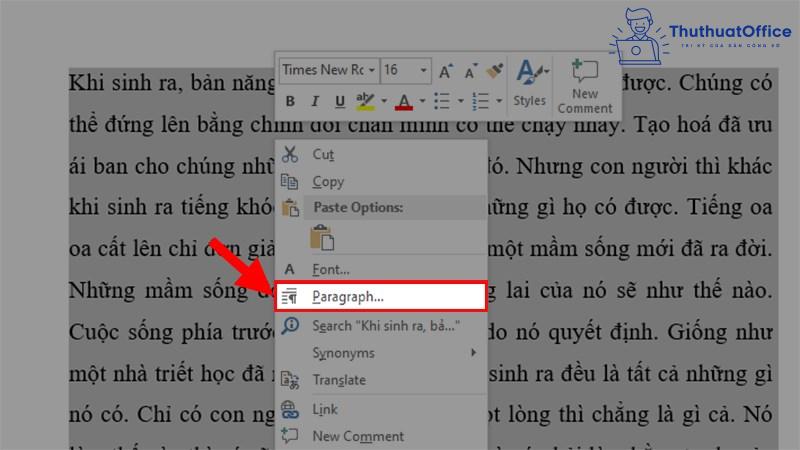
Bước 2: Ở hộp thoại Paragraph > Đi đến mục Special > Chọn First line.
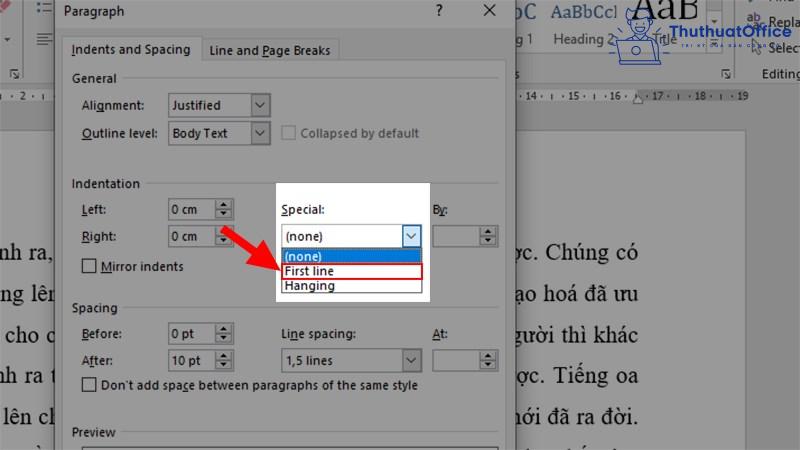
Bước 3: Đi đến mục By > Nhập vào 1,27 > Nhấn OK.
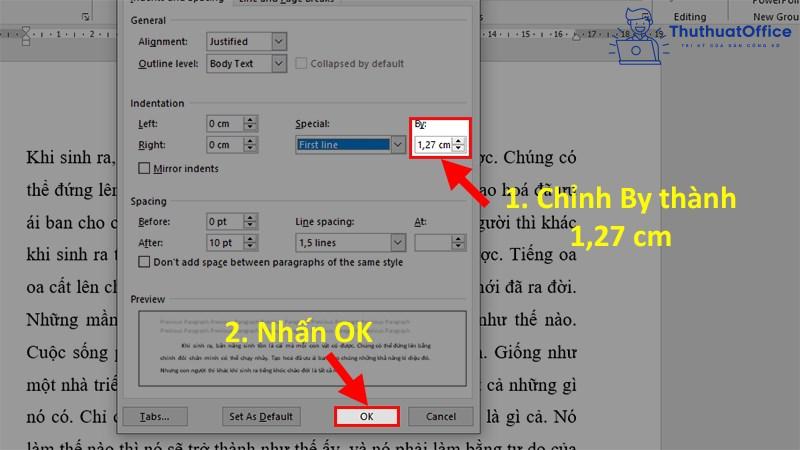
Bước 4: Tất cả kết quả đều thụt đầu dòng.
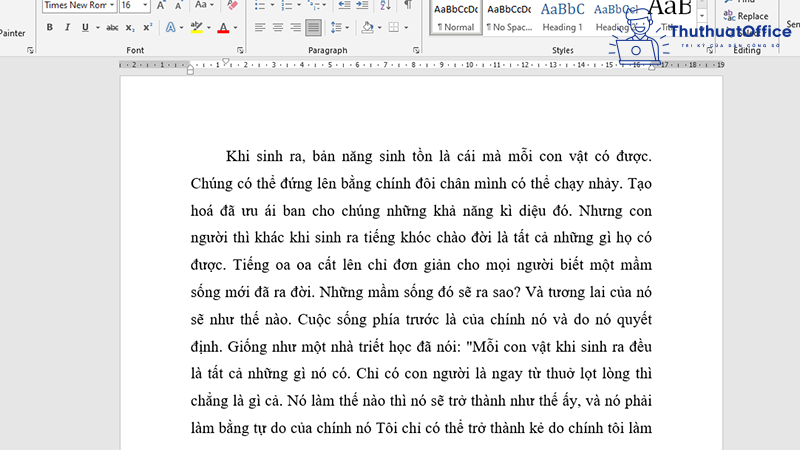
Cách thụt đầu dòng trong Word thủ công bằng thước
Bên cạnh việc sử dụng Tab thì cách thụt đầu dòng trong Word sử dụng thước là 1 trong 2 cách nhanh và đơn giản được nhiều người dùng Word sử dụng. Vậy đâu là cách thụt đầu dòng trong Word thủ công bằng thước? Các bạn thực hiện theo các bước sau đây nhé:
Bước 1: Đặt con trỏ chuột vào vị trí bạn muốn thụt đầu dòng, nếu là đoạn văn thì đặt ở chữ cái đầu của đoạn văn.
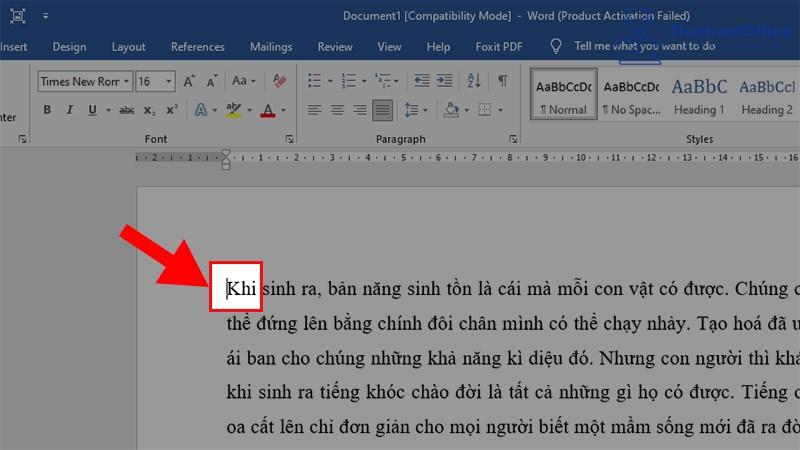
Bước 2: Click chuột vào biểu tượng hình tam giác trên thanh thước kẻ rồi kéo sang phải hoặc trái để căn chỉnh lề.
Cách xóa thụt đầu dòng trong Word
Trong nhiều trường hợp khác nhau khi tìm cách thụt đầu dòng trong Word thì bạn sẽ có lúc tím cách xóa nó. Điều này tùy thuộc vào nhiều nguyên nhân khác nhau và dưới đây sẽ là các cách giúp bạn xóa thụt đầu dòng trong Word đơn giản và dễ thực hiện:
Xóa Tab trong Word
Bước 1: Đi tới Trang đầu, rồi chọn công cụ khởi động hộp thoại Đoạn.
Bước 2: Double click vào dấu tab bạn muốn xóa.
Bước 3: Thực hiện một trong những thao tác sau:
- Chọn Clear để xóa tab mà bạn đã chọn trong mục Tab stop position.
- Chọn Clear All để loại bỏ tất cả điểm dừng tab.
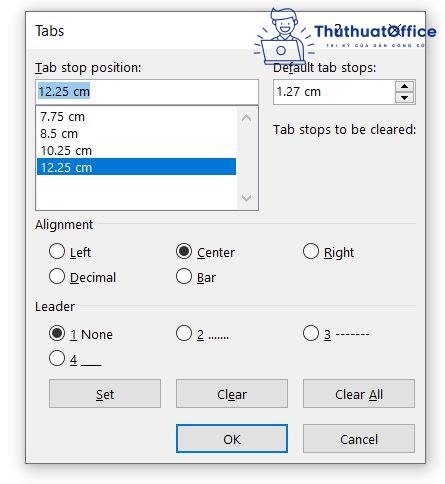
Bước 4: Chọn OK.
Xóa thụt đầu dòng trong Paragraph
Bước 1: Chọn đoạn văn bạn muốn xóa các thụt lề, nhấn chuột phải và chọn Paragraph từ hộp tùy chọn được thả xuống. Giống như hình dưới:
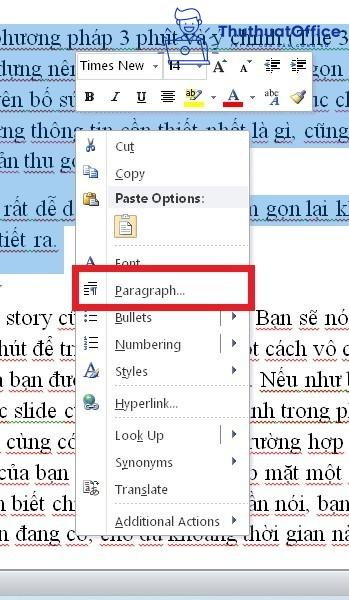
Bước 2: Trong hộp thoại Paragraph, hãy nhập số 0 vào cả ô Trái và Phải. Chọn (none) từ danh sách tùy chọn và nhấn OK. Giống như hình dưới:
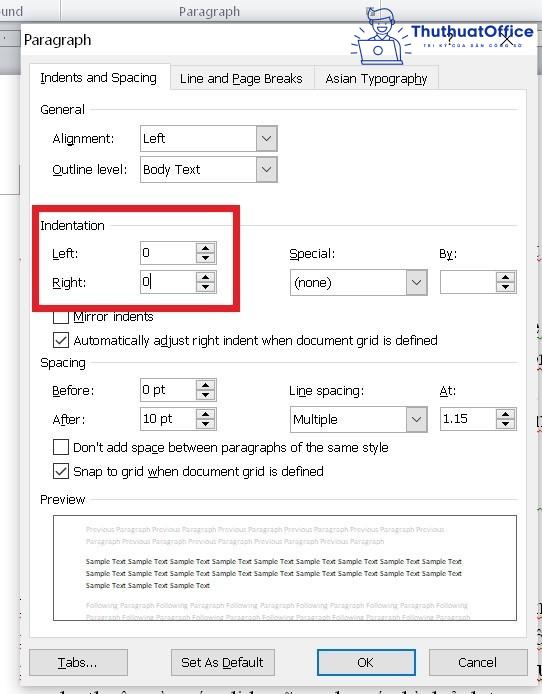
Và bây giờ tất cả các thụt lề (Trừ thụt lề dòng đầu tiên được tạo bởi dấu cách và phím Tab) thì đều bị xóa cùng một lúc.
Xóa thụt đầu dòng bằng tab Layout
Bước 1: Chọn các đoạn cần loại bỏ thụt lề. Nếu bạn cần xóa các thụt lề khỏi toàn bộ tài liệu thì bạn có thể nhấn đồng thời phím Ctrl và A để chọn tất cả.
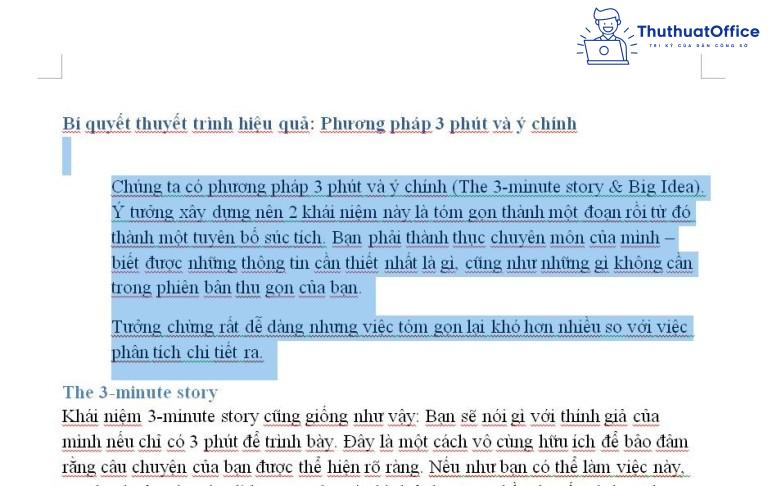
Bước 2: Tìm nhóm Paragraph ở trên tab Layout hoặc Page Layout. Sau đó:
- Trong hộp Left hãy gõ 0 và ấn phím Enter.
- Trong hộp Right hãy gõ số 0 và nhấn phím Enter.
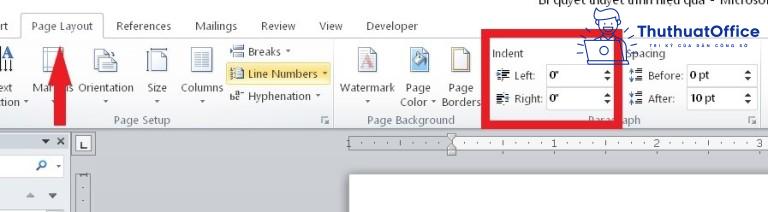
Và bây giờ thì tất cả các thụt lề (trừ thụt lề dòng đầu tiên được tạo bởi dấu cách hoặc tab) đều bị xóa cùng lúc.
Và trên đây là những chia sẻ của ThuthuatOffice về cách thụt đầu dòng trong Word. Nếu có bất kỳ thắc mắc nào các bạn có thể để lại bình luận bên dưới để được giải đáp. Ngoài ra các bạn có thể tham khảo một số bài viết khác về Word dưới đây:
- Tạo Background trong Word 2016
- Viết chữ trong hình tròn trong Word
- Xoay dọc trang giấy trong Word 2010
Mong rằng cách áp dụng thụt đầu dòng trong Word ở trên sẽ có ích cho bạn. Đừng quên Like, Share và ghé thăm ThuthuatOffice thường xuyên để có thêm nhiều kiến thức mới mẻ dành riêng cho dân văn phòng nhé.
Microsoft Office -Hướng dẫn 3 cách chuyển PowerPoint sang video đơn giản nhất
Cách xóa khung trong Word vô cùng dễ mà bạn nên biết
Cách thêm dòng trong Word bạn chưa biết
3 thao tác gạch ngang chữ trong Word cực dễ bạn nên biết
6 bước để Mail Merge trong Word cực dễ, cực hiệu quả
Những cách tạo dấu mũi tên trong Word mà không phải ai cũng biết
4 cách xóa số trang trong Word siêu dễ